유튜브 단축키를 알아두면 좋은데 대중교통을 이용하는 대부분의 직장인들이 지하철 또는 버스에 탈 때 지루하기 때문에 YouTube 영상을 많이 시청할 텐데요.
그런데 유튜브 영상을 보다 보면 재생속도가 느려서 빠르게 하고싶거나 자막이 작아서 잘 보이지 않거나 화질이 좋지 않아서 고화질로 바꾸고싶을 수 있어요.

이럴 경우 PC에서 Youtube 영상을 시청한다면 플레이어 내 우측 하단에 있는 아이콘을 클릭해서 변경할 수도 있지만 단축키를 이용한다면 조금 더 편하겠죠.
물론 안내해드릴 단축키는 컴퓨터에 최적화되어있기 때문에 유튜브 어플이나 모바일 브라우저에서는 작동하지 않을 수 있으니 이용시 참고하기 바랍니다.
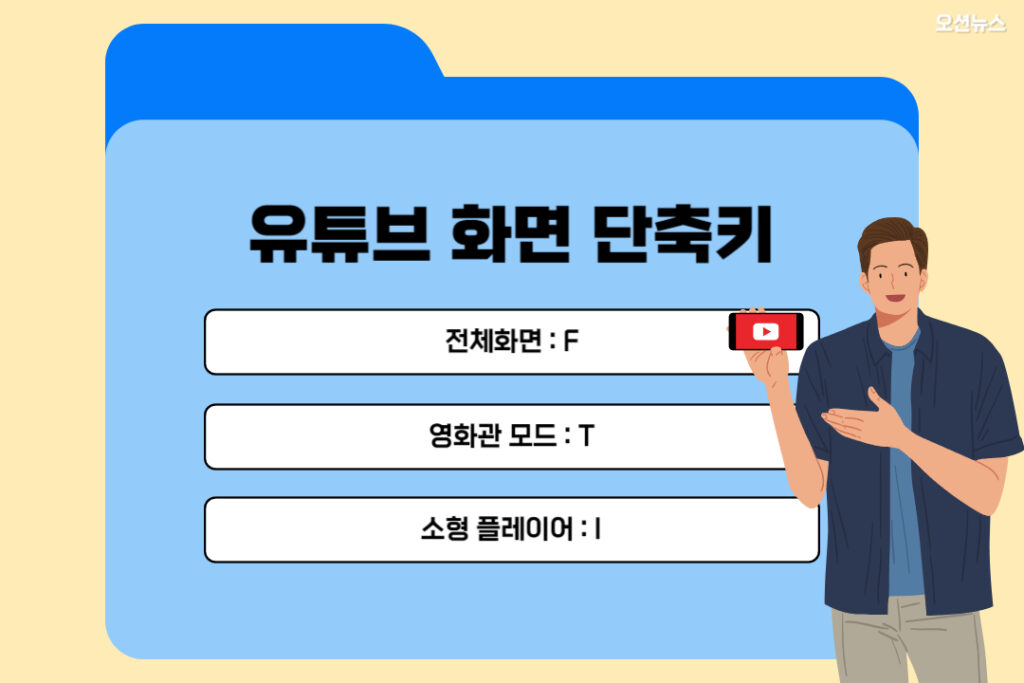
유튜브 화면 단축키
🟥 전체화면 : 기본 모드에서 꽉찬 화면으로 변경하고싶을 때는 F를 눌러주시고 전체화면 종료시에도 F를 눌러주시면 돼요.
🟥 영화관 모드 : 우측에 추천 영상이 보고싶지 않을 때는 T를 누르시면 되고 기본모드로 돌아가려면 T를 한번 더 누르세요.
🟥 소형 플레이어 : 영상을 틀어놓은 상태에서 다른 영상을 검색하고싶다면 I를 눌러서 미니플레이어로 전환해주시고 ESC를 누르면 닫힙니다.
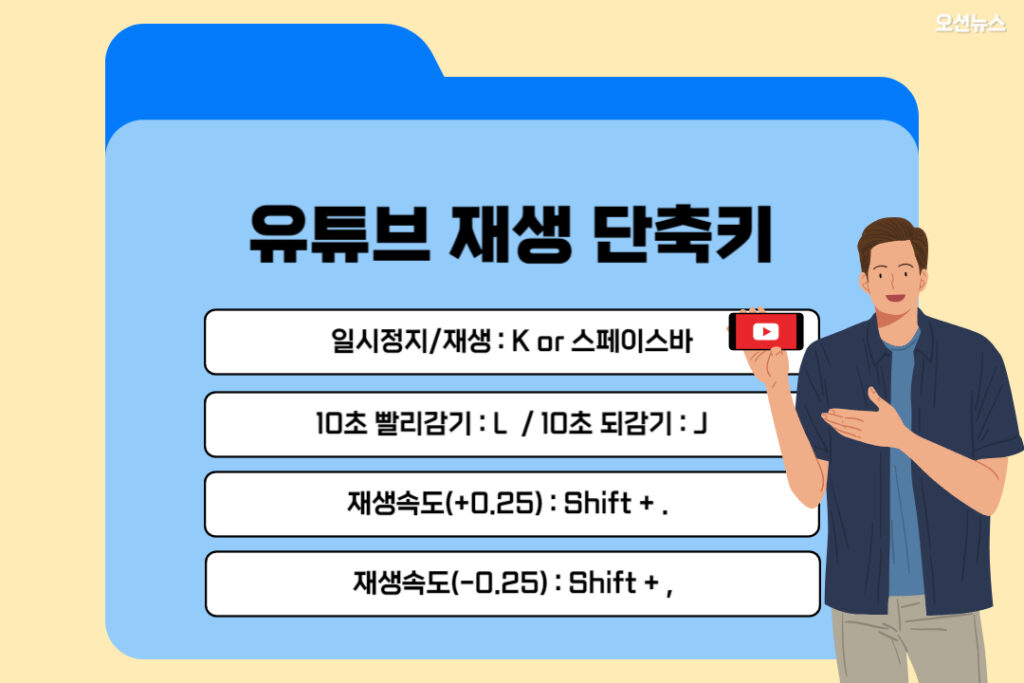
유튜브 재생 단축키
🟥 일시정지 : 스페이스바를 누르시면 현재 재생 중인 동영상을 일시정지 상태로 바꿀 수 있으며 다시 재생할 때는 K를 눌러주시면 됩니다.
🟥 건너뛰기(빨리감기) : 플레이어에서 L을 누르면 누른 횟수에 따라 10초씩 앞으로 감기할 수 있으며 J를 누르시면 10초씩 뒤로 감기 가능합니다.
🟥 재생속도 : Shift와 .(온점)을 함께 눌러주시면 보통 속도에서 0.25씩 빠르게 변경할 수 있고 Shift와 ,(쉼표)를 같이 누를 경우 다시 0.25씩 느리게 바꿀 수 있습니다.
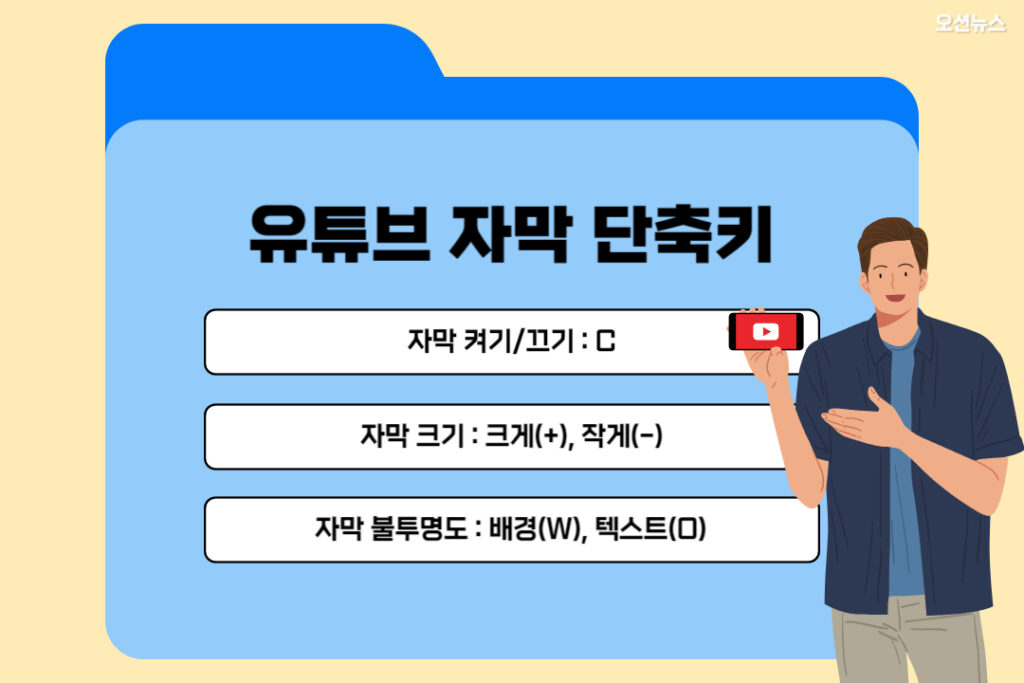
유튜브 자막 단축키
🟥 자막 보기 : 유튜버가 자막사용을 켜놨을 경우 C를 눌러주시면 자막을 생성할 수 있으며 다시 C를 누르면 자막이 사라집니다.
🟥 자막 크기 : 만약 글자가 잘 보이지 않을 경우 +를 누르면 원하는 만큼 크게 만들 수 있고 너무 큰 경우에는 -를 눌러서 글자를 작게 만들어주세요.
🟥 자막 불투명도 : 자막 배경의 투명한 정도를 조절하고싶을 때는 W를 누르시고 텍스트 불투명도는 O를 눌러서 원하는대로 맞추실 수 있습니다.



